Standardmetoden för Windows för att radera filer ochmappar skickar dem till papperskorgen och vem som helst kan återställa data tillbaka. För att ta bort filerna från ditt system måste du använda alternativet Tom papperskorg. Det räcker inte med att ta bort personliga eller känsliga filer och mappar, till och med från papperskorgen, eftersom någon med rätt kunskap och verktyg, till exempel den tidigare täckta Recuva, kan återställa de raderade filerna. Om du inte använder en filförstörare för att radera dina filer förblir data återställbara om inte ny data skrivs på sin plats. Säker radergummi är ett verktyg för fragmentering av filer och mappar som låter digtorka av alla spår av den valda datan från din dator med hjälp av olika fragmenteringsmetoder, inklusive German Standard, Peter Gutmann Standard, US DoD, etc. Annat än att ta bort filer och mappar på ett säkert sätt från ditt system kan du ta bort hela partitioner, utföra säker radering av redan raderade filer, rengör ditt system och ta bort redundanta registerposter. Vid lanseringen frågar välkomstskärmen vad du vill göra nästa? Du har alternativ för Radering av fil och mapp, Radering av enhet / partition, Radering av ledigt utrymme, Systemrengöring, Rengöring av register och administration av rapporter.

Med alternativet "Radering av fil & mapp" kan du göra detlägg till filer och mappar för att säkert ta bort dem från hårddisken, ställ in en säkerhetsnivå (torkningsmetod) och starta raderingsprocessen. Med hjälp av alternativen ovanför "Start radering" -knappen kan du välja att lämna programmet (EX), Stänga av Windows (SD), Reboot (RB) eller Standby (SB) när processen är klar.
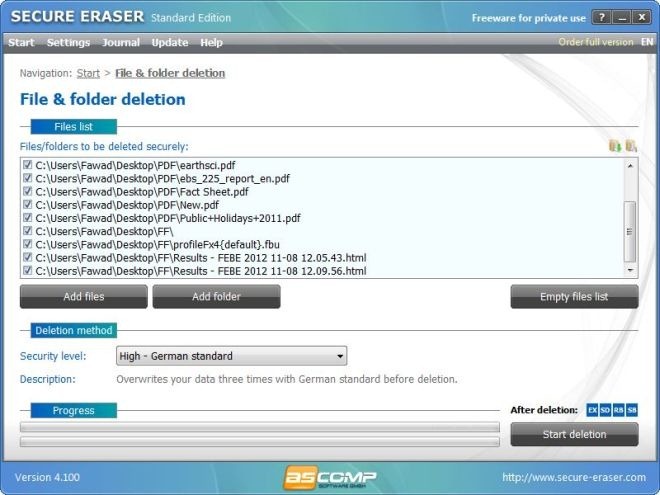
När appen är klar med att radera dina filer genereras en rapport i HTML-format inklusive fullständiga detaljer om processen.
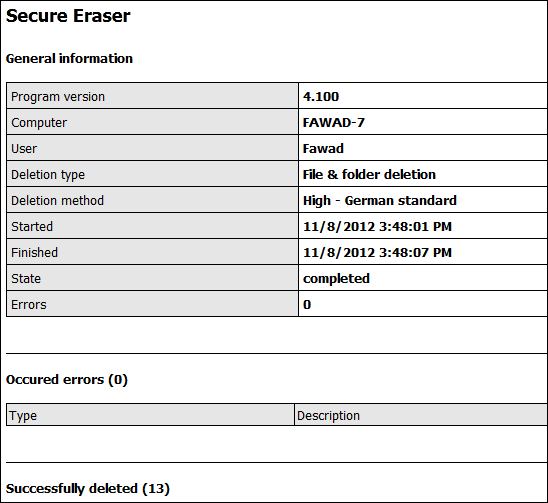
I dialogrutorna “Drive Partition / Deletion” och “Free Space Deletion” kan du välja en enhetsvolym och välja Rensa MFT och Rensa Change Journal som alternativ.
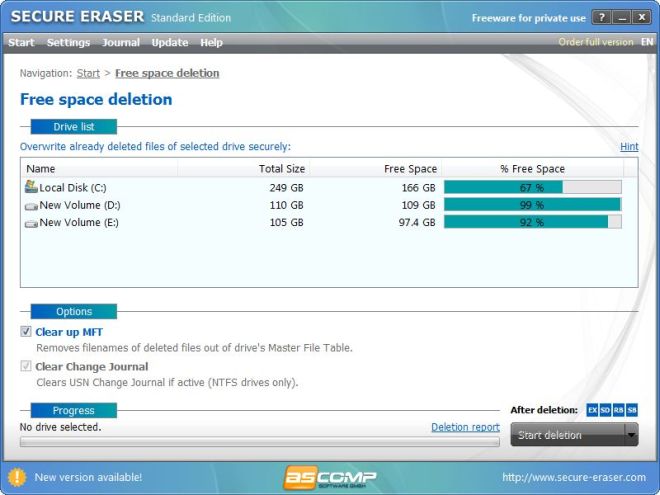
Annat än möjligheten att lägga till filer och mappartill programmet för att säkert radera dem från hårddisken kan du också välja filerna direkt från Windows Utforskaren genom att välja det angivna alternativet som är integrerat i högerklick-snabbmenyn. Alla filer som du vill ta bort, högerklicka på dess namn, välj “Radera säkert med Secure Eraser” och den kommer automatiskt att läggas till i listan. Du kan sedan fortsätta att torka av filen med den ovannämnda metoden.
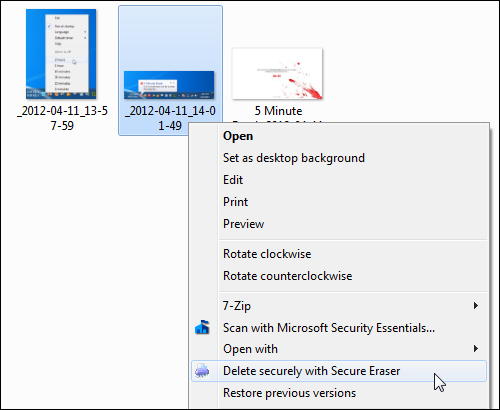
Avsnittet Registry Cleaning gör det möjligt att rengöra restposter för ActiveX och Com Objects, Application Paths, Autorun Objects, File Extensions, Shared Files, Help Files etc.
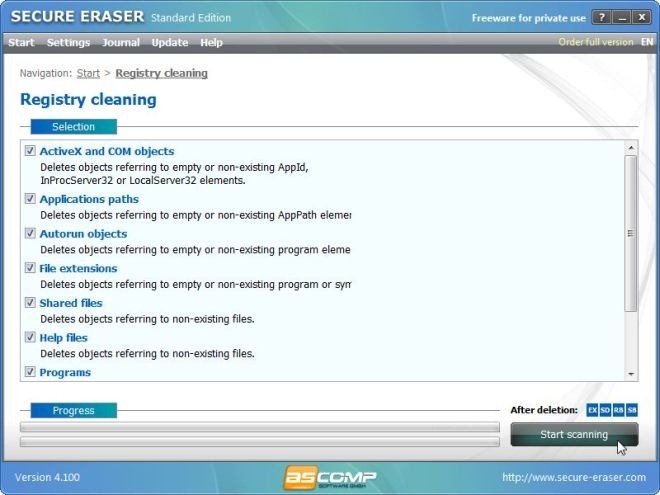
Systemrensning låter dig rengöra tillfälliga filer och mappar, kakor, formulär, adresslistor etc. från ditt system relaterat till Windows, Internet Explorer och Mozilla Firefox.
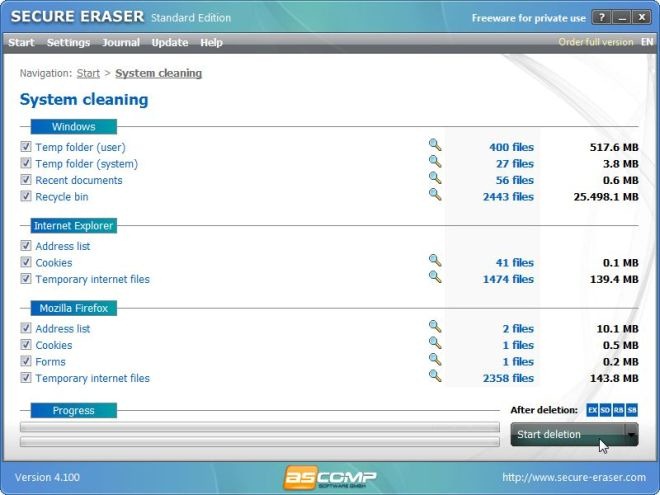
Inställningsmenyn kan nås från dess flikfinns överst. Det låter dig justera Allmänna inställningar, t.ex. Ignorera fel och bekräfta borttagning, samt protokollinställningar, inklusive Skapa journal (logg radering och skanningshändelser) och Skapa raderingsrapport i HTML-format.
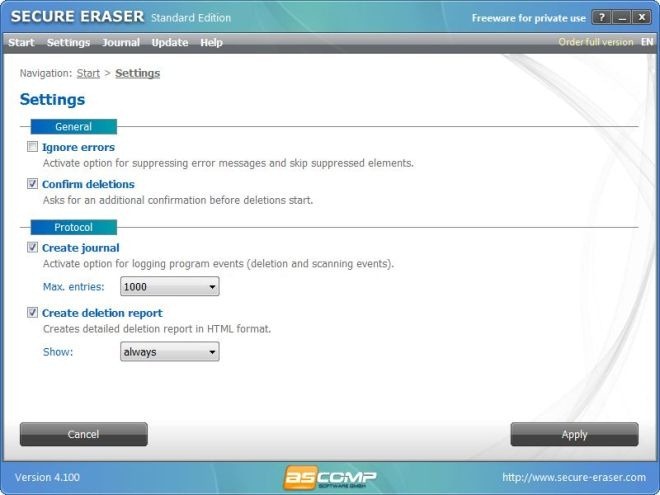
Secure Eraser fungerar på både 32-bitars och 64-bitarsversioner av Windows XP, Windows Vista, Windows 7 och Windows 8.
Ladda ner Secure Eraser













kommentarer